王者荣耀如何调整视角自动切换大小?拯救者电脑关机没反应怎么办?
38
2024-06-23
在使用电脑的过程中,有时会遇到电脑频繁蓝屏的问题,这不仅影响工作效率,还可能导致数据丢失。针对这一问题,本文将为大家提供一些解决方法,帮助您轻松解决电脑频繁蓝屏的困扰。

一、硬件检查:确保电脑硬件稳定
1.1检查内存条:打开电脑机箱,插拔内存条,确保其连接良好。
1.2清洁内部灰尘:使用压缩气罐或吹风机清洁电脑内部灰尘,确保散热正常。

1.3检查硬盘连接:检查硬盘连接线是否牢固,有无松动或损坏。
二、系统更新:保持操作系统最新
2.1更新Windows系统:打开Windows更新功能,下载并安装最新的系统补丁。
2.2更新驱动程序:访问硬件生产商官方网站,下载并安装最新的驱动程序。
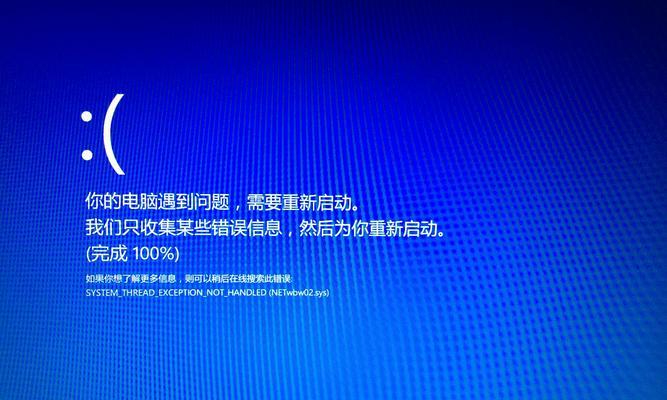
2.3清除无效注册表项:使用注册表清理工具清理系统中的无效注册表项。
三、杀毒防护:确保电脑安全
3.1更新杀毒软件:保持杀毒软件及病毒库文件的最新版本。
3.2扫描病毒:对整个电脑进行全盘扫描,清除潜在的病毒威胁。
3.3防火墙设置:打开防火墙功能,阻止可疑程序和恶意代码的入侵。
四、故障排除:寻找问题根源
4.1查看错误代码:记录电脑蓝屏时的错误代码,通过搜索引擎了解其含义和解决方法。
4.2查看事件日志:打开事件查看器,检查是否有与蓝屏相关的错误日志,以便进一步排查问题。
五、降低系统负载:优化电脑性能
5.1关闭不必要的启动项:通过任务管理器或系统配置工具,禁用开机自启动的程序。
5.2清理临时文件:使用系统自带的磁盘清理工具,清理临时文件和回收站。
5.3升级硬件组件:如果电脑配置过低,考虑升级硬件组件以提升性能。
六、重装系统:最后的解决方案
6.1备份重要数据:将个人重要数据备份到外部存储设备,以免丢失。
6.2格式化硬盘:使用系统安装盘启动电脑,进行硬盘格式化。
6.3安装操作系统:根据电脑型号和个人需求,选择适合的操作系统版本进行安装。
通过以上一系列的解决方法,我们可以有效地应对电脑频繁蓝屏的问题。无论是检查硬件、更新系统、杀毒防护,还是故障排除、降低系统负载,甚至是重装系统,都是可行的解决方案。希望本文提供的方法能够帮助到遇到电脑频繁蓝屏问题的读者们,让大家能够顺利、稳定地使用电脑。
版权声明:本文内容由互联网用户自发贡献,该文观点仅代表作者本人。本站仅提供信息存储空间服务,不拥有所有权,不承担相关法律责任。如发现本站有涉嫌抄袭侵权/违法违规的内容, 请发送邮件至 3561739510@qq.com 举报,一经查实,本站将立刻删除。